win7 이미지 파일 다운로드 및 설치 튜토리얼 데모
- 王林앞으로
- 2023-07-19 17:17:162475검색
컴퓨터 시스템을 장기간 사용하다 보면 필연적으로 여러 가지 문제가 발생하게 되는데, 이때는 시스템을 재설치하여 해결할 수 있습니다. 최근 누군가가 시스템을 다시 설치하기 위해 win7 시스템을 다운로드하고 설치하는 방법을 인터넷에서 물었습니다. 오늘 편집자는 win7 이미지 파일을 다운로드하고 설치하기 위한 신뢰할 수 있는 튜토리얼을 소개할 것입니다.
구체적인 단계는 다음과 같습니다.
1. 먼저 windows7en 공식 웹사이트(http://www.windows7en.com/)에서 다운로드할 적절한 win7 이미지 파일을 찾을 수 있습니다.
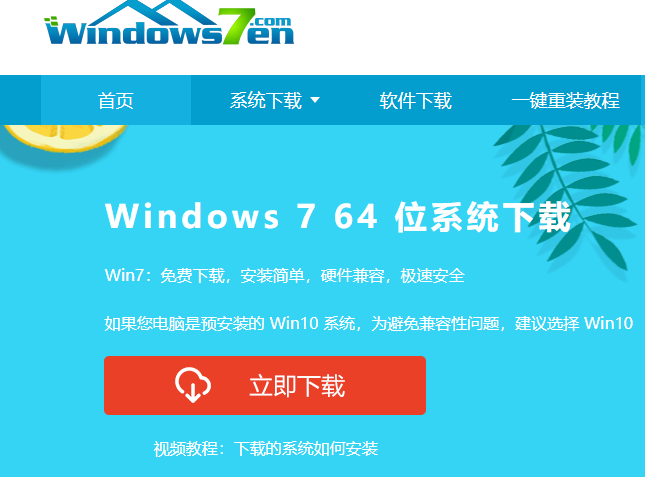
2. 시스템 디스크가 아닌 곳에 win7 시스템 이미지의 압축을 풀고 시스템 홈을 다운로드하여 설치한 후 한 번의 클릭으로 시스템 소프트웨어를 다시 설치한 후 열고 [백업 및 복원]을 클릭합니다. 설치 전 중요한 데이터는 반드시 시스템 디스크에 백업해 두시기 바랍니다.
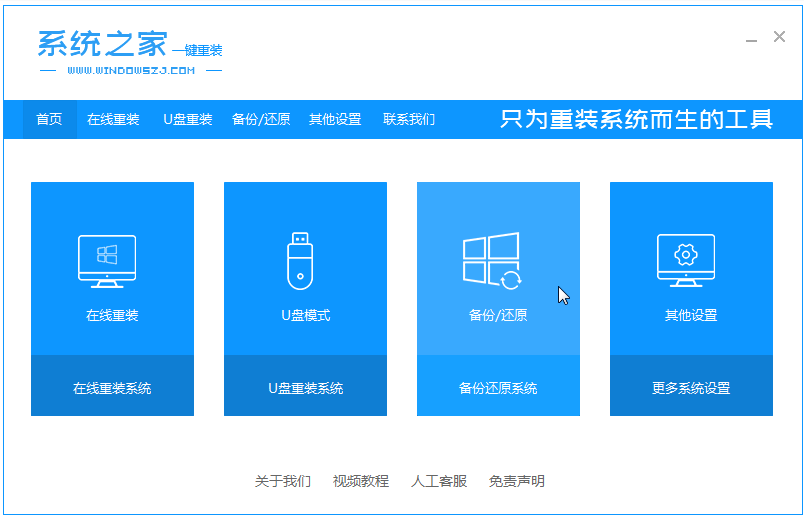
3. "고스트 백업 및 복원"을 선택하면 소프트웨어가 다운로드된 win7 시스템을 자동으로 감지하고 [복원] 버튼을 선택하고 클릭합니다.
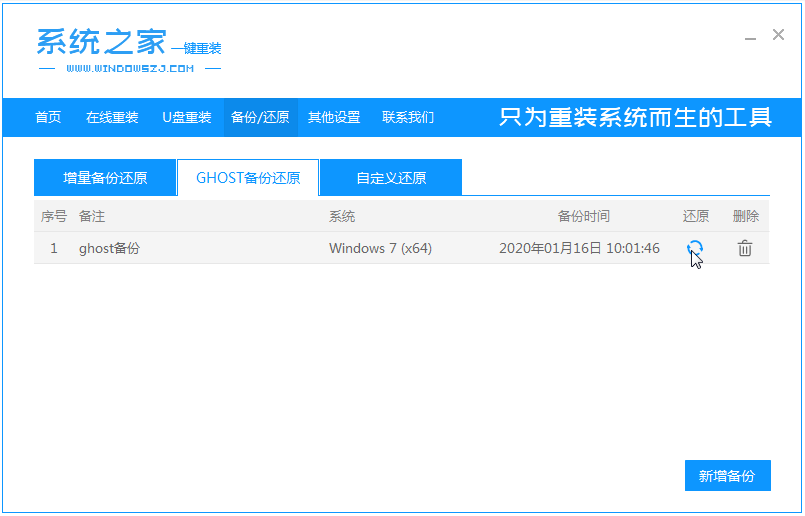
4. 이 인터페이스가 나타나면 [확인]을 클릭하세요.
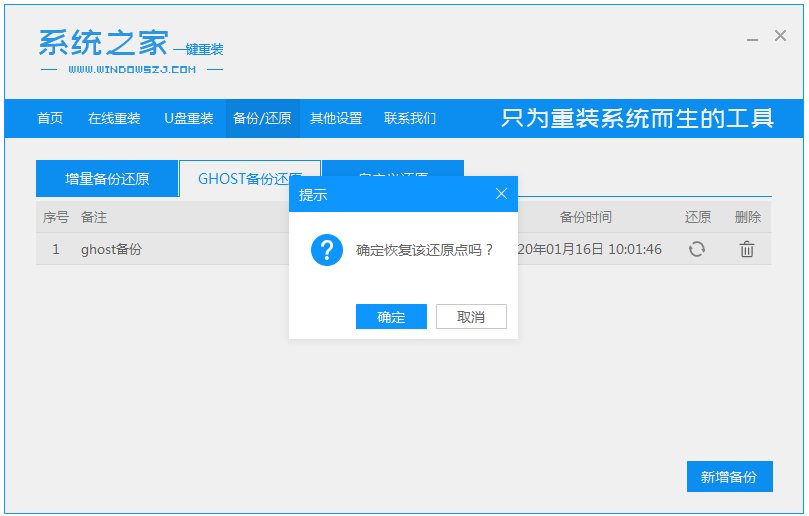
5. 소프트웨어가 PE 이미지를 자동으로 다운로드할 때까지 기다립니다.
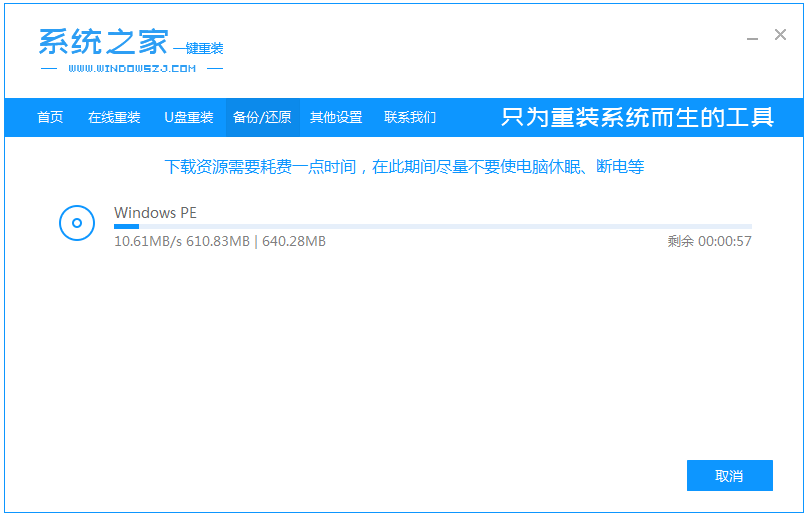
6. 배포가 완료되면 컴퓨터를 다시 시작합니다.
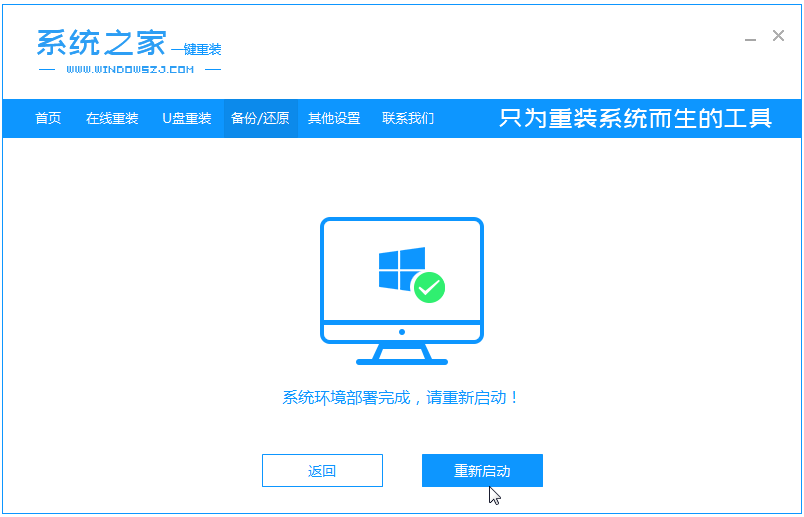
7. pe를 입력하면 소프트웨어가 win7 시스템 설치를 시작하고 설치가 성공한 후 컴퓨터를 자동으로 다시 시작합니다.
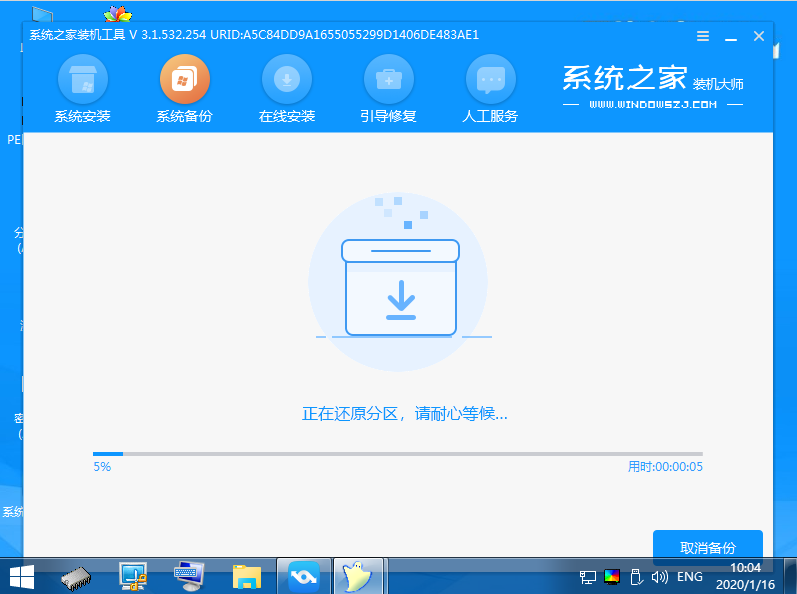
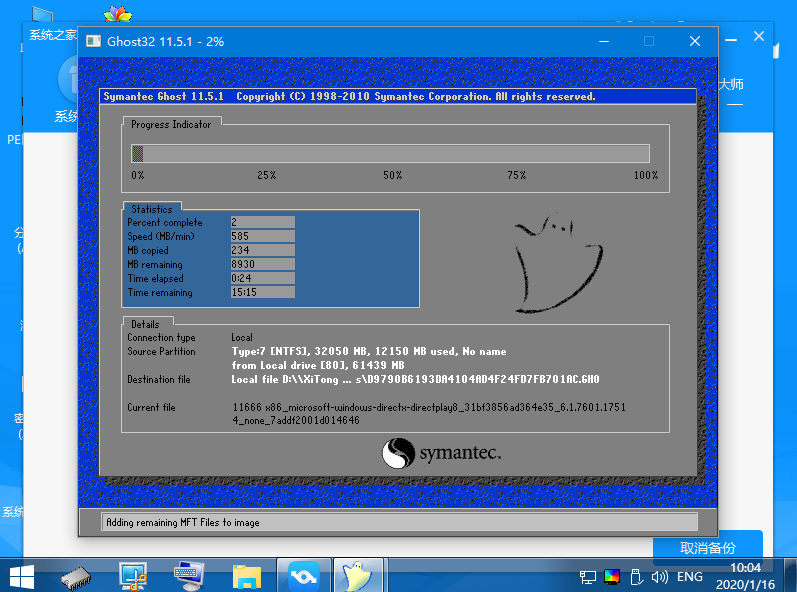
위는 win7 이미지 파일을 다운로드하고 설치하는 튜토리얼입니다. 작업은 비교적 간단합니다. 관심 있는 친구들은 튜토리얼을 참조하여 작동할 수 있습니다.
위 내용은 win7 이미지 파일 다운로드 및 설치 튜토리얼 데모의 상세 내용입니다. 자세한 내용은 PHP 중국어 웹사이트의 기타 관련 기사를 참조하세요!

